
Innehållsförteckning:
- Författare John Day [email protected].
- Public 2024-01-30 12:46.
- Senast ändrad 2025-01-23 15:11.

Trådlösa kraftöverföringssystem är på god väg att ersätta konventionell trådbunden laddning. Allt från små biomedicinska implantat hela vägen till trådlösa laddningar av stora elfordon. En integrerad del av forskningen om trådlös ström är att minimera magnetfältets densitet. Internationella kommissionen för icke-joniserande strålskydd (ICNIRP) ger vetenskaplig råd och vägledning om hälso- och miljöeffekter av icke-joniserande strålning (NIR) för att skydda människor och miljö från skadlig NIR-exponering. NIR avser elektromagnetisk strålning som ultraviolett, ljus, infrarött och radiovågor och mekaniska vågor som infra- och ultraljud. Trådlösa laddningssystem producerar alternerande magnetfält som kan vara skadliga för människor och djur i närheten. För att kunna upptäcka dessa fält och minimera dem i en verklig testinställning krävs en magnetfältmätare som Aaronia SPECTRAN NF-5035 Spectral Analyzer. Dessa enheter kostar vanligtvis uppåt $ 2000 och är skrymmande och kanske inte kan nå trånga utrymmen där fältet måste mätas. Dessutom har dessa enheter vanligtvis fler funktioner än vad som krävs för enkel fältmätning i trådlösa kraftöverföringssystem. Därför skulle utvecklingen av en mindre, billigare version av fältmätanordningarna vara av stort värde.
Det aktuella projektet omfattar design av ett kretskort för magnetfältavkänning och även design av en extra enhet som kan bearbeta de avkända magnetfältvärdena och visa dem på en OLED- eller LCD -skärm.
Steg 1: Krav
Enheten har följande krav:
- Mät alternerande magnetfält i intervallet 10 - 300 kHz
- Mät fält exakt upp till 50 uT (Säkerhetsgräns inställd av ICNIRP är 27 uT)
- Mät fält i alla tre axlarna och få deras resultat att hitta det faktiska fältet vid en given punkt
- Visa magnetfältet på en handhållen mätare
- Visa en varningsindikator när fältet överskrider de standarder som ICNIRP ställer
- Inkludera batteridrift så att enheten verkligen är bärbar
Steg 2: Systemöversikt
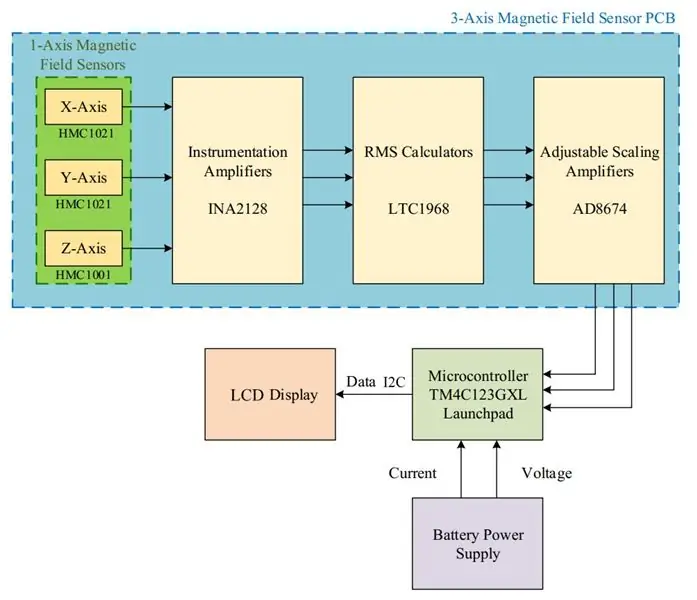
Steg 3: Välja komponenter
Detta steg är förmodligen det mest tidskrävande steget, vilket kräver stort tålamod för att välja rätt komponenter för detta projekt. Som med de flesta andra elektronikprojekt kräver val av komponenter noggrann undersökning av datablad för att säkerställa att alla komponenter är kompatibla med varandra och fungerar inom det önskade intervallet för alla driftsparametrar - i detta fall magnetfält, frekvenser, spänningar etc.
De viktigaste komponenterna som valts för magnetfältssensorns kretskort finns i det bifogade Excel -bladet. Komponenterna som används för den handhållna enheten är följande:
- Tiva C TM4C123GXL mikrokontroller
- SunFounder I2C 20x4 LCD -skärm i serie
- Cyclewet 3.3V-5V 4-kanals logisk nivåomvandlare dubbelriktad växlingsmodul
- Tryckknappsbrytare
- 2 -läges vippomkopplare
- 18650 Li-ion 3.7V cell
- Adafruit PowerBoost 500 laddare
- Tryckta kretskort (SparkFun snappable)
- Standoffs
- Anslutning av ledningar
- Rubrikstift
Den utrustning som krävs för detta projekt är följande:
- Lödanordning och lite lödtråd
- Borra
- Avbitartång
Steg 4: Kretsdesign och simulering
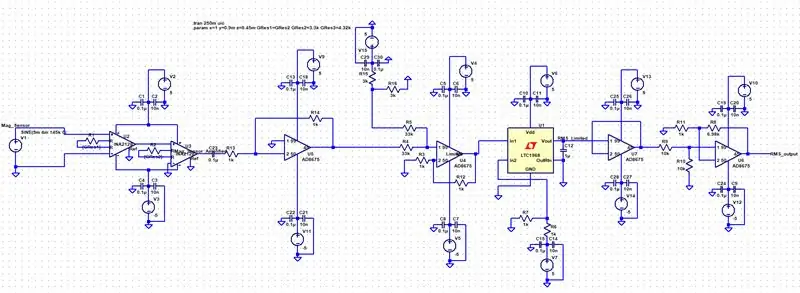
Steg 5: Designa kretskortet
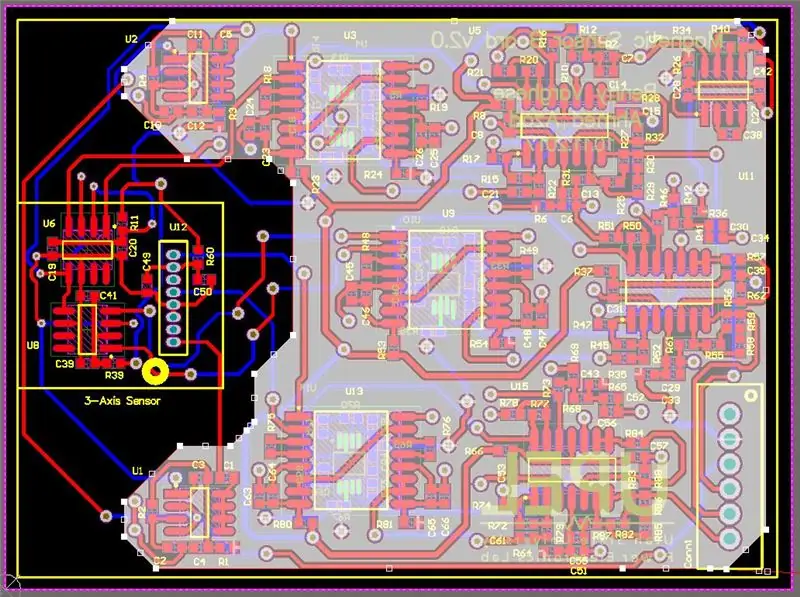
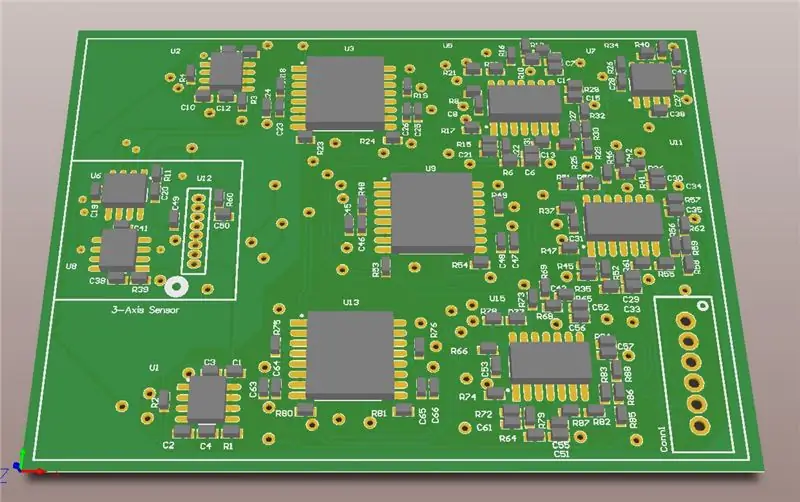
När kretsoperationen har verifierats i LTSpice, designas ett kretskort. Kopparplan är utformade så att de inte stör magnetfältssensorernas funktion. Det markerade gråområdet i PCB -layoutdiagrammet visar kopparplanen på kretskortet. Till höger visas också en 3D -vy av det designade kretskortet.
Steg 6: Installera mikrokontrollern
Mikrocontrollern som valts för detta projekt är Tiva C TM4C123GXL. Koden är skriven i Energia för att kunna använda befintliga LCD -bibliotek för Arduino -familjen av mikrokontroller. Följaktligen kan koden som utvecklats för detta projekt också användas med en Arduino -mikrokontroller istället för Tiva C (förutsatt att du använder rätt pin -tilldelning och ändrar koden i enlighet därmed).
Steg 7: Få skärmen att fungera

Displayen och mikrokontrollern är anslutna via I2C-kommunikation som bara kräver två andra ledningar än a +5V-matning och jord. LCD -kodavsnitten tillgängliga för Arduino -familjen av mikrokontroller (LiquidCrystal -bibliotek) har portats och använts i Energia. Koden ges i den bifogade filen LCDTest1.ino.
Några användbara tips för displayen finns i följande video:
www.youtube.com/watch?v=qI4ubkWI_f4
Steg 8: 3D -utskrift
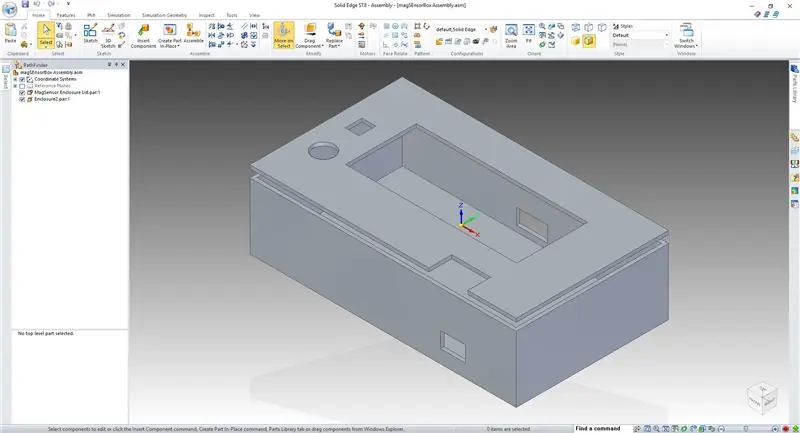
En kapslingsbox för den handhållna enheten är utformad enligt bilden ovan. Lådan hjälper till att hålla brädorna på plats och ledningarna ostörda. Lådan är utformad för att ha två avstängningar för ledningarna att gå igenom, en avstängning för batteriindikatorns lysdioder och en vardera för vippströmbrytaren och tryckknappen. De nödvändiga filerna bifogas.
Steg 9: Gränssnitt mellan alla komponenter

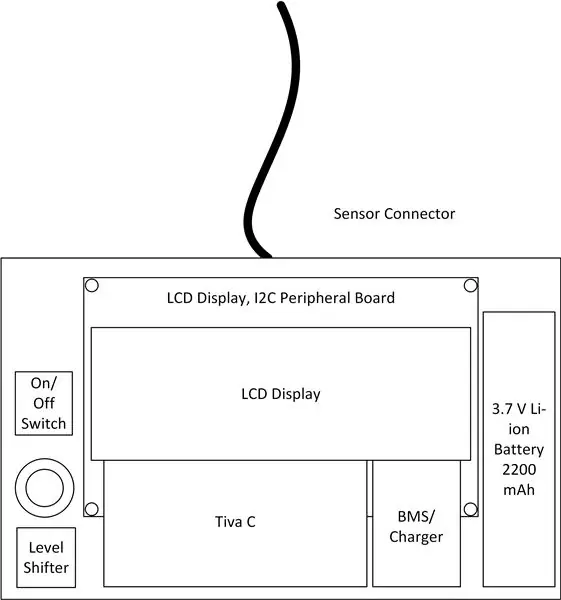
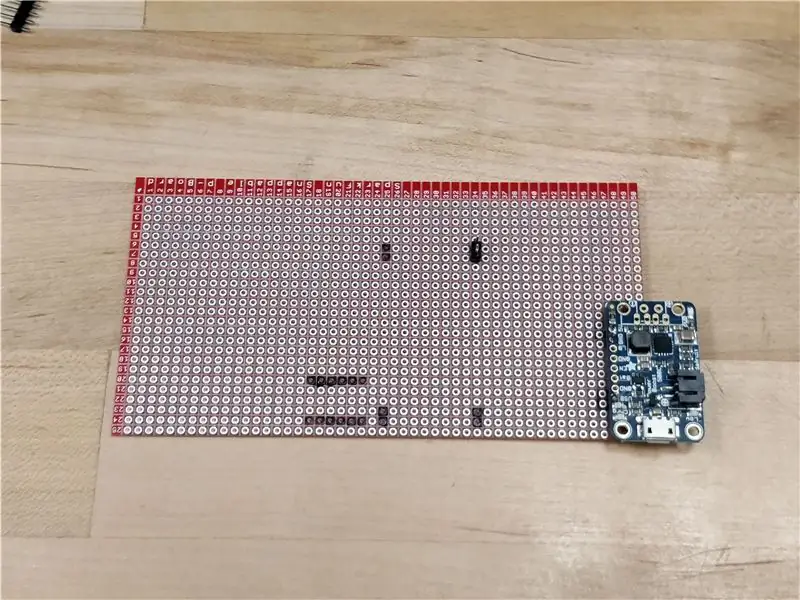

Mät måtten på alla tillgängliga komponenter och lägg upp dem med ett grafiskt verktyg som Microsoft Visio. När layouten för alla komponenter är planerade är det en bra idé att försöka placera dem i sina positioner för att få en känsla av den slutliga produkten. Det rekommenderas att anslutningarna testas efter att varje ny komponent har lagts till i enheten. En översikt över gränssnittsprocessen visas i bilderna ovan. Den 3D -tryckta lådan ger enheten ett rent utseende och skyddar också elektroniken inuti.
Steg 10: Enhetstestning och demonstration

Den inbäddade videon visar hur enheten fungerar. Vippomkopplaren slår på enheten och tryckknappen kan användas för att blanda mellan de två visningslägena.
Rekommenderad:
Ta fantastiska bilder med en iPhone: 9 steg (med bilder)

Ta fantastiska bilder med en iPhone: De flesta av oss har en smartphone med oss överallt nuförtiden, så det är viktigt att veta hur du använder din smartphone -kamera för att ta fantastiska bilder! Jag har bara haft en smartphone i ett par år, och jag har älskat att ha en bra kamera för att dokumentera saker jag
Hur: Installera Raspberry PI 4 Headless (VNC) med Rpi-imager och bilder: 7 steg (med bilder)

Hur: Installera Raspberry PI 4 Headless (VNC) med Rpi-imager och bilder: Jag planerar att använda denna Rapsberry PI i ett gäng roliga projekt tillbaka i min blogg. Kolla gärna in det. Jag ville börja använda mitt Raspberry PI men jag hade inte ett tangentbord eller en mus på min nya plats. Det var ett tag sedan jag installerade en hallon
Hur man digitaliserar bilder och filmnegativ med en DSLR: 12 steg (med bilder)

Hur man digitaliserar diabilder och filmnegativ med en DSLR: En mångsidig och stabil inställning för digitalisering av diabilder och negativ med en DSLR eller en kamera med ett makroalternativ. Denna instruerbara är en uppdatering av Hur man digitaliserar 35 mm negativ (uppladdad juli 2011) med flera förbättringar för att utöka dess
Hur man tar isär en dator med enkla steg och bilder: 13 steg (med bilder)

Hur man tar isär en dator med enkla steg och bilder: Detta är en instruktion om hur man demonterar en dator. De flesta av de grundläggande komponenterna är modulära och lätt att ta bort. Det är dock viktigt att du är organiserad kring det. Detta hjälper dig att inte förlora delar, och även för att göra ommonteringen
Gör 3D-bilder av dina kretskort med Eagle3D och POV-Ray: 5 steg (med bilder)

Gör 3D-bilder av dina PCB med Eagle3D och POV-Ray: Med Eagle3D och POV-Ray kan du göra realistiska 3D-renderingar av dina PCB. Eagle3D är ett manus för EAGLE Layout Editor. Detta kommer att generera en strålspårningsfil som kommer att skickas till POV-Ray, som i sin tur kommer att dyka upp den färdiga bilden
